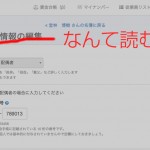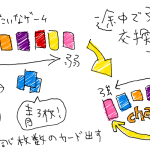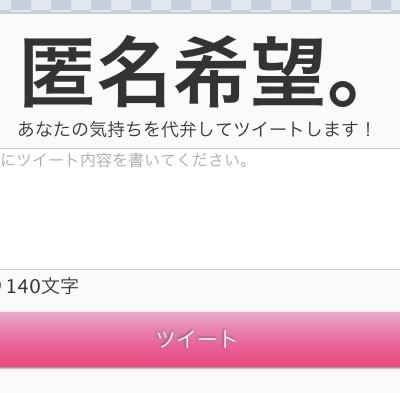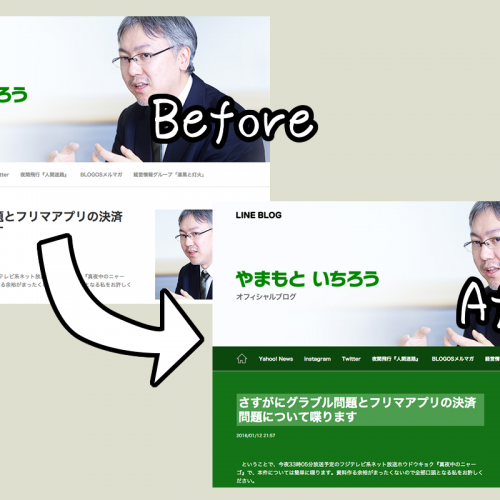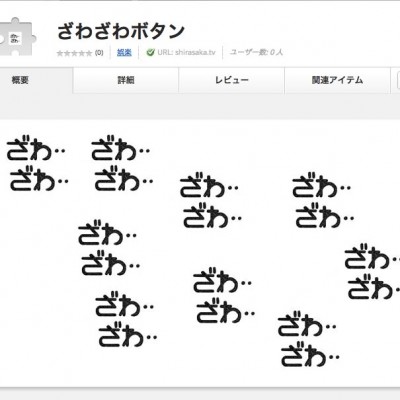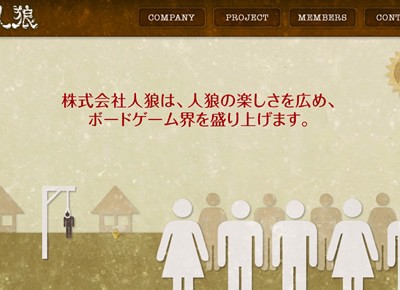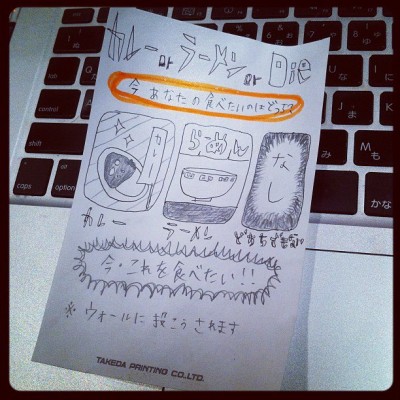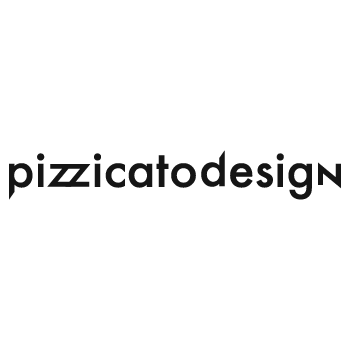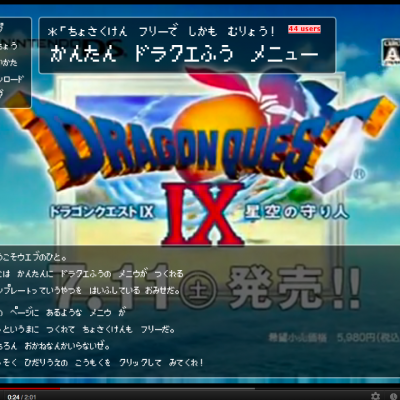iPhoneの画像加工アプリはPhotoshopがベスト

iPhoneで撮った写真、加工してますか?
Twitterに写真をアップする前などに、
ちょっとひと手間かけるだけでグッとイイ写真になる
画像加工ソフトを紹介いたします。
その名も、Adobe Photoshop Express。
みなさんご存知の、あのフォトショです。しかも無料。
無料アプリにもかかわらず、かなり多機能なので、
どう加工していいかとまどってしまうと思いますが、
基本、「明るさ」「彩度」の2項目だけ調整するだけで、
かなり見違える程イイ写真に補正することができます。
実際にやってみましょう。
使うのは、上部メニュー左から2番目の太陽みたいなアイコンの、
「Exposure」と「Saturation」のたった2STEPです。

STEP.01 明るさ補正(Exposure)
まず、「Exposure」で明るく補正します。写真の暗さにもよりますが、+30くらい。
明るくなった!

STEP.02 彩度補正(Saturation)
次に、「Saturation」で彩度あげて、終了。+30前後くらいが目安です。
鮮やかになった!

保存と同時にFacebookやTwitpicにアップしてくれるという機能も割と便利です。
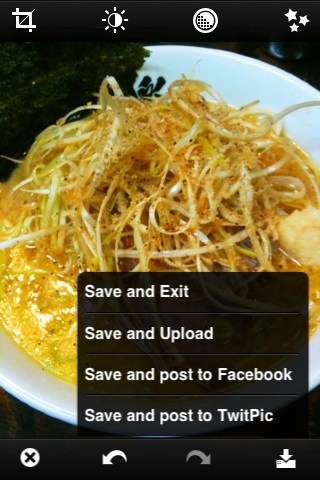
この2ステップ、所要時間は慣れれば30秒かかりません。
この手軽さでこの変わり具合、病み付きになりますよ!
その他の加工例
僕が実際に今までTwitterにポストしてきた写真達も、
もちろんこのアプリで加工してから、アップしています。
加工前(左)と加工後(右)を並べてみたので、比べてみてください。
つけめん、右の方がダンゼン美味そう。

カフェラテも、右の方がクリーミーなかんじ!

暗い店内で撮ったビールも、ここまで明るくなります。

いかがでしたでしょうか。
ここまで精度が高くて、無料アプリとくれば、
ダウンロードしない手はありません。
ぜひ一度、試してみてくださいね。
Adobe Photoshop Expressのダウンロードはこちらから



![[アウトレイジ公開直前]初日舞台挨拶当選した!](https://shirasaka.tv/wp-content/uploads/2010/06/outrage_square250-150x150.jpg)